使用 UPDF 批量處理多個 PDF 文檔
UPDF 提供 13 種批量處理的功能,協助用戶進行轉換、OCR、壓縮、合併、插入、列印等任務,減少重複動作並提升效率。
若要執行這些程序,請在 Windows 電腦上開啟 UPDF 軟件,點擊「工具」,並選擇「批量 PDF」下的功能。
以下內容將引導您如何在 UPDF 中使用這些批量處理工具:
1. 批量轉換
若您需要將多個 PDF 檔案轉換為不同格式,可使用 UPDF 的批量轉換功能。點擊「工具」標籤,當新視窗開啟時,從選項中選擇「轉換」。
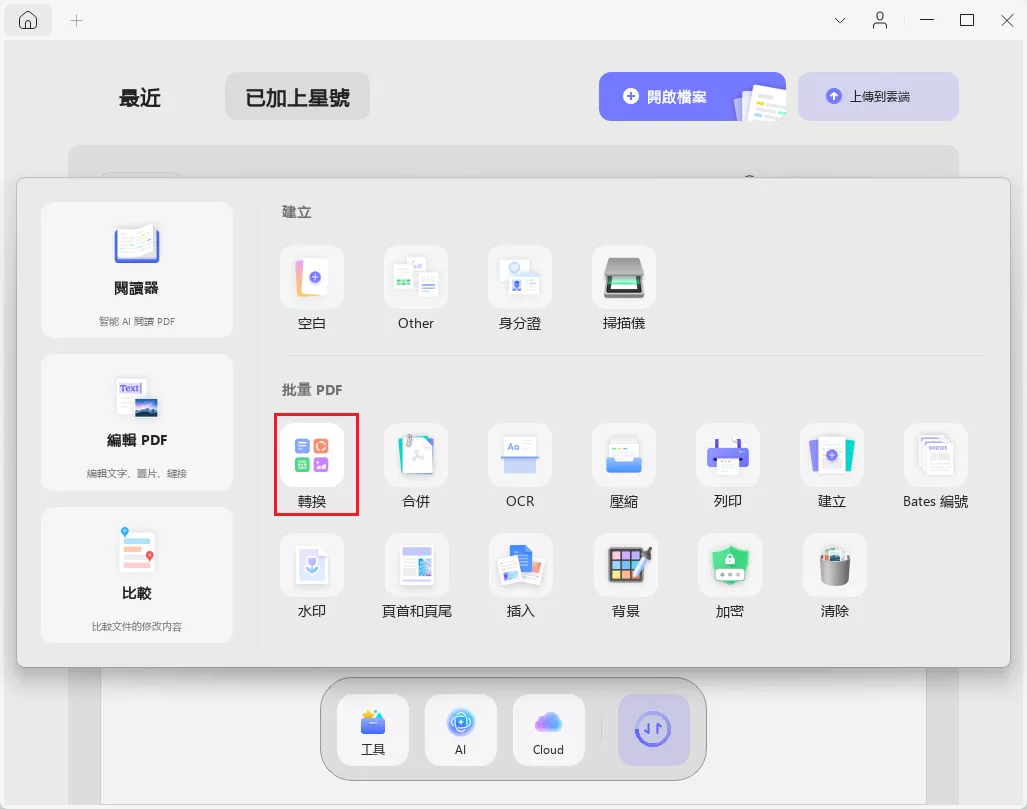
步驟 1:新增檔案
點擊「新增文件」按鈕,將 PDF 檔案上傳至軟件中。若要新增 UPDF 中已開啟的檔案,點擊該選項旁的箭頭圖示,選擇「新增已開啟的文件」。若要將一個資料夾中的所有 PDF 文檔轉換為其它格式,可從下拉選單中選擇「新增資料夾」。
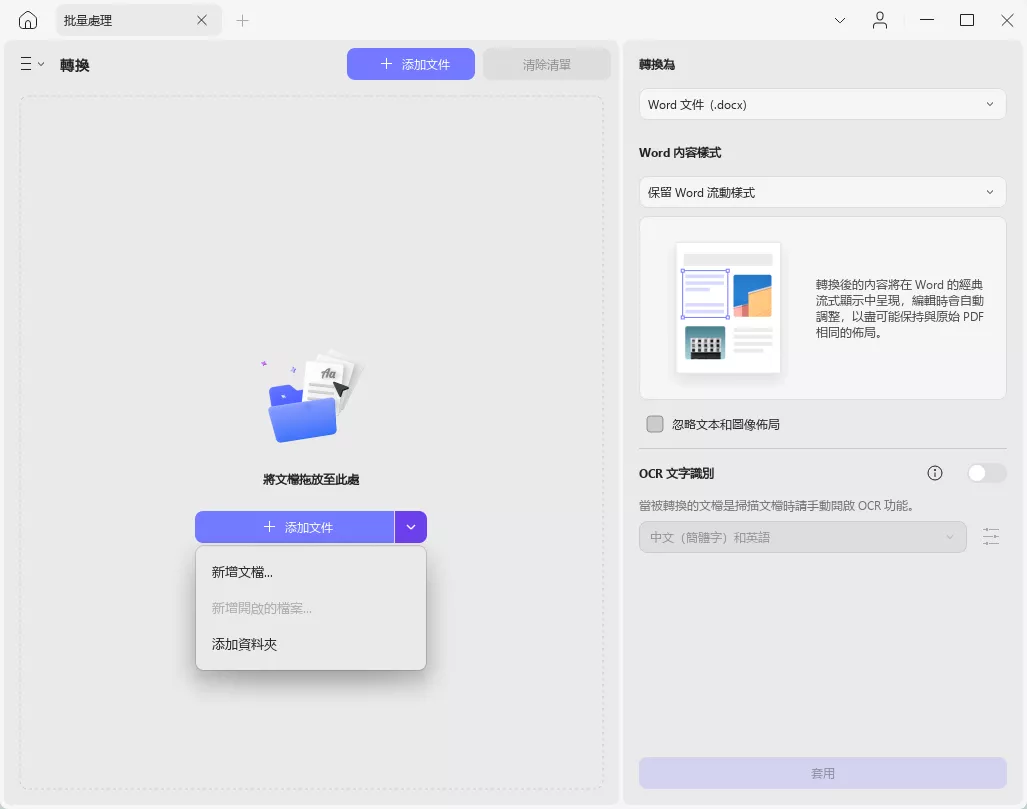
步驟 2:設定輸出格式
新增 PDF 檔案後,在「轉換為」下拉選單中設定檔案格式,可選擇 Word、PowerPoint、Excel、CSV、RTF、影像(BMP、JPEG、PNG、TIFF、GIF)、XML、HTML 等格式。
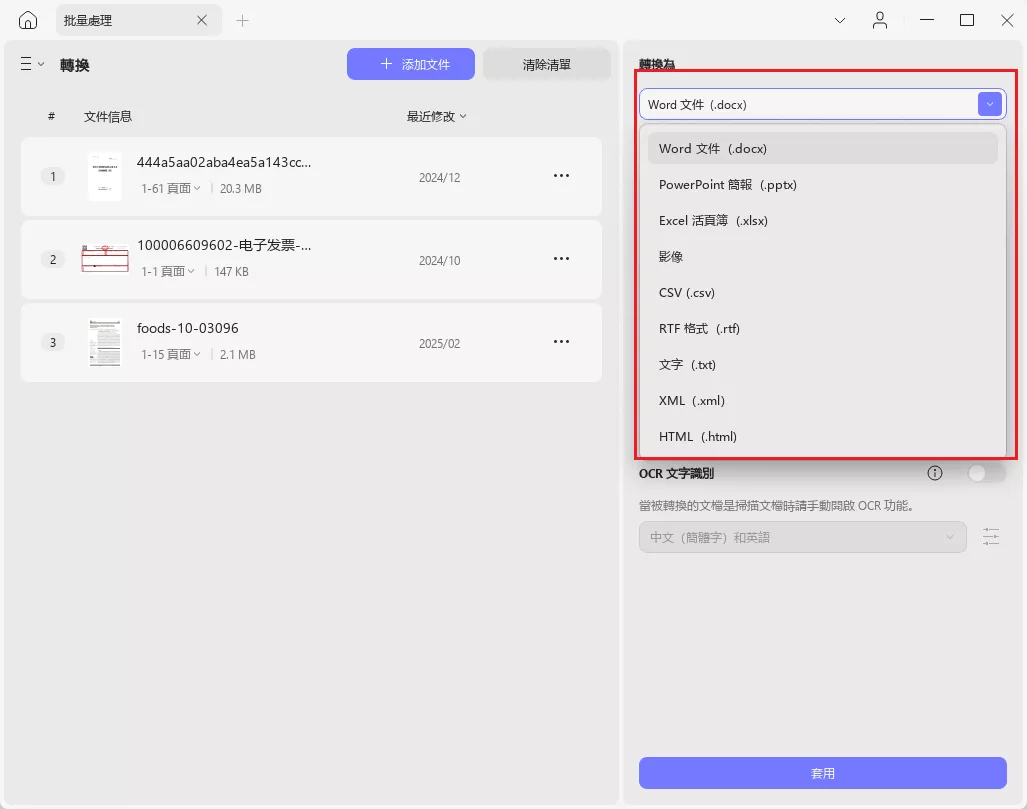
步驟 3:OCR文字識別(選用)
轉換時可啟用「OCR文字識別」,適用於將多個掃描的 PDF 批量轉換為可編輯的 Word 檔案,轉換後我們可以直接掃描文件中的文字。不啟用「OCR文字識別」,轉換後只能得到一個包含圖片的 Word 檔案,上面的文字不可編輯。
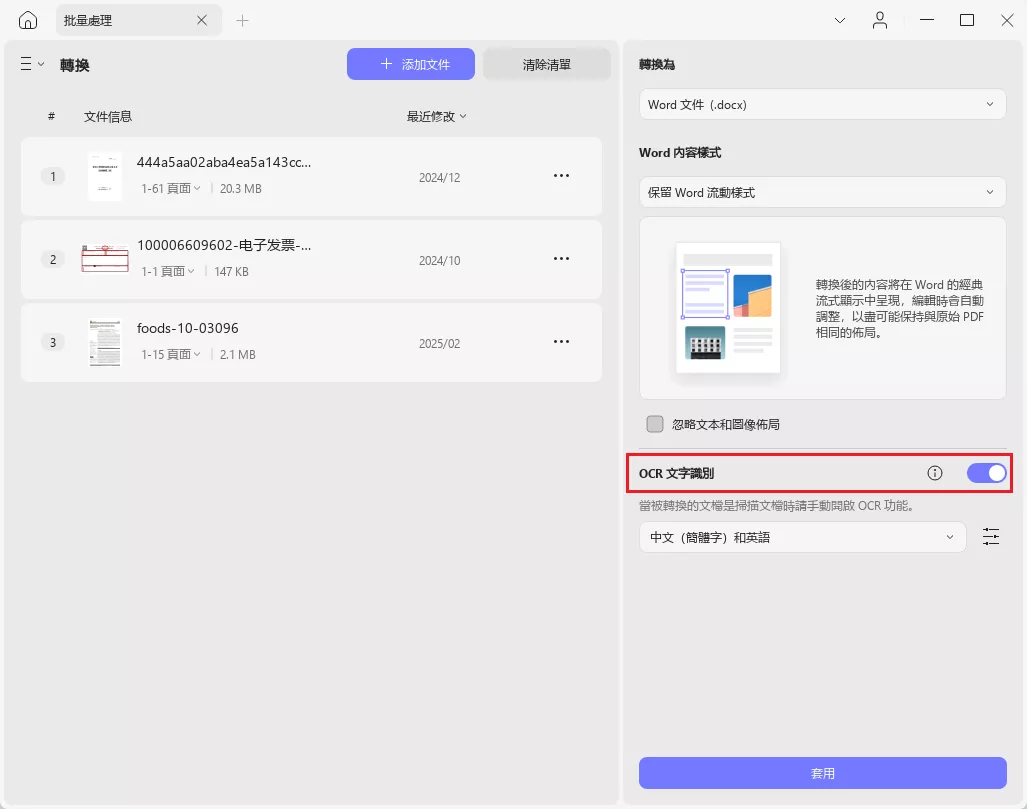
步驟 4:套用 PDF 檔案轉換
完成所有轉換設定後,點擊「套用」開始轉換。設定轉換後 PDF 的儲存位置,確認位置後點擊「選擇資料夾」。
批量轉換格式的其他設定
- 查看 PDF 檔案位置:若需檢查批次轉換中某個 PDF 檔案的特定設定,將游標移至該檔案,點擊「三點」圖示開啟功能表,選擇「在資料夾中顯示」即可查看檔案位置。
- 移除檔案:若需刪除不需要的檔案,將游標懸停在目標檔案上,選擇「刪除」圖示。
- 替換檔案:若不小心新增錯誤檔案,點擊三點圖示,從彈出功能表中選擇「替換檔案」。
- 預覽:若需確認檔案是否正確,點擊三點圖示選擇「預覽」,將彈出視窗顯示已匯入的文件供確認。
- 檔案資訊:若需檢視特定檔案的設定,點擊「檔案資訊」開啟包含所有檔案詳細資訊的新視窗。
- 清除所有 PDF文檔:若需清除所有 PDF 檔案,點擊視窗頂部的「清除清單」按鈕。
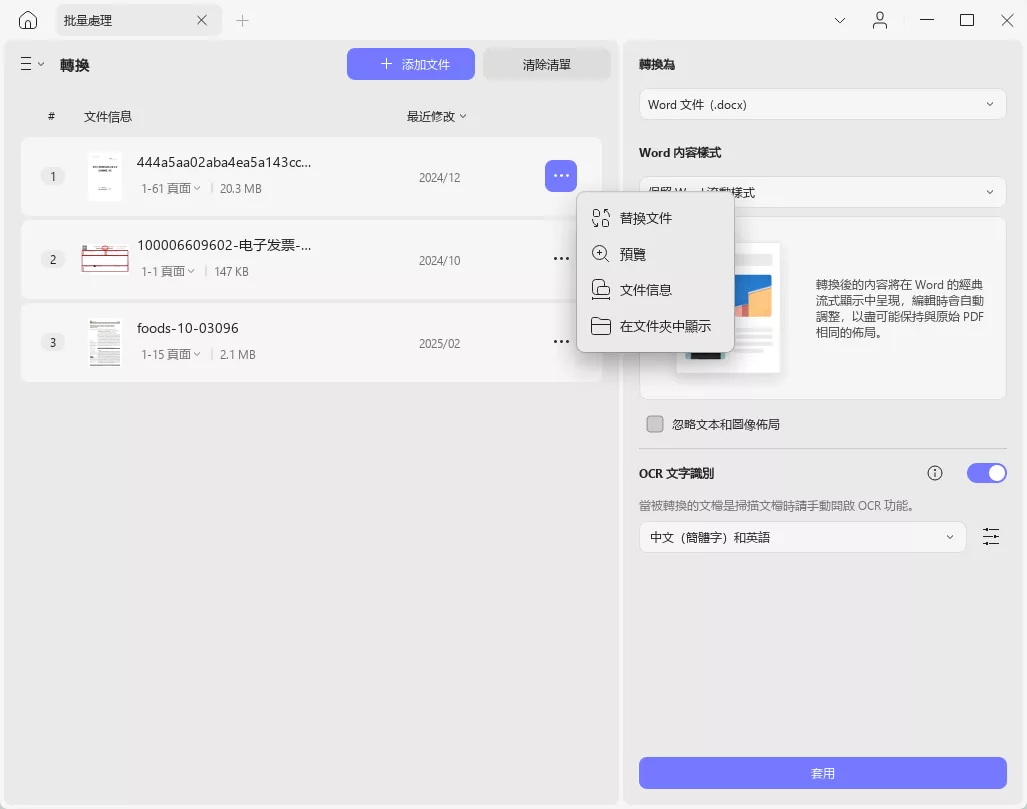
2. 批量合併
UPDF 透過批量合併功能,提供將多個 PDF 或影像文檔合併為一個 PDF 文檔的功能,請依以下指南操作:
步驟 1:點擊「工具」標籤,當新視窗開啟時,從選項中選擇「合併」。
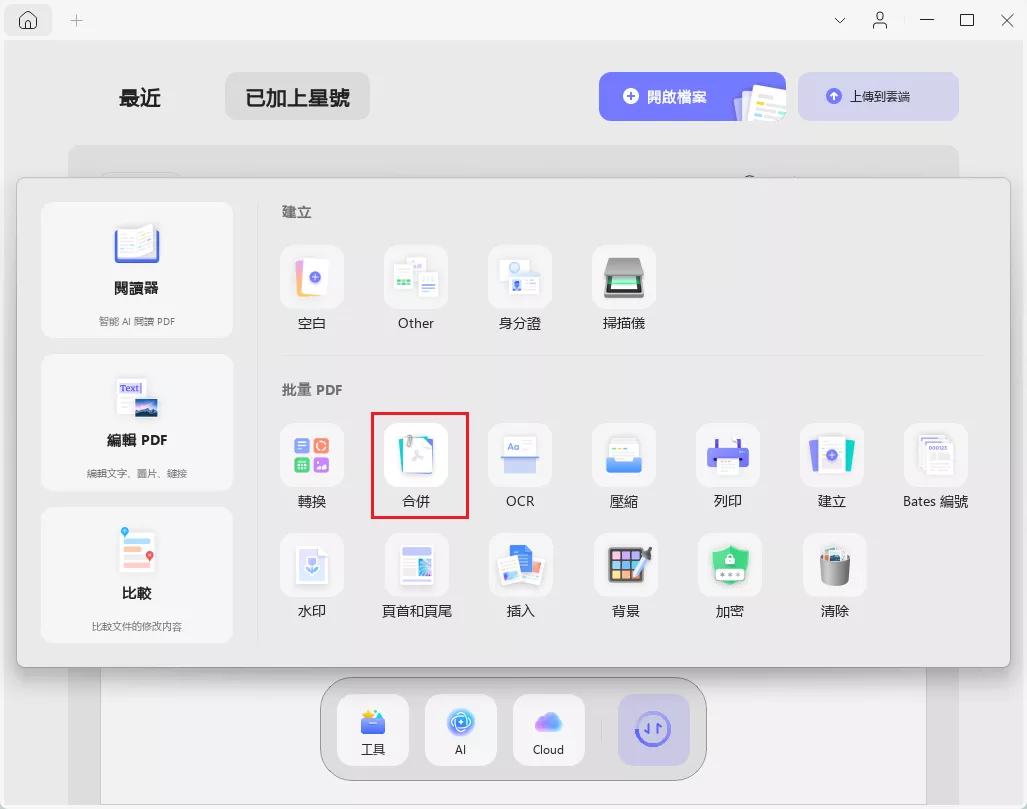
步驟 2:使用「新增文件」按鈕或旁邊的箭頭圖示,新增檔案、UPDF 中已開啟的檔案或資料夾。
步驟 3:新增檔案後,若需要可透過拖放調整檔案順序,接著點擊「套用」瀏覽輸出檔案的儲存位置,並點擊「儲存」輸出合併後的文檔。
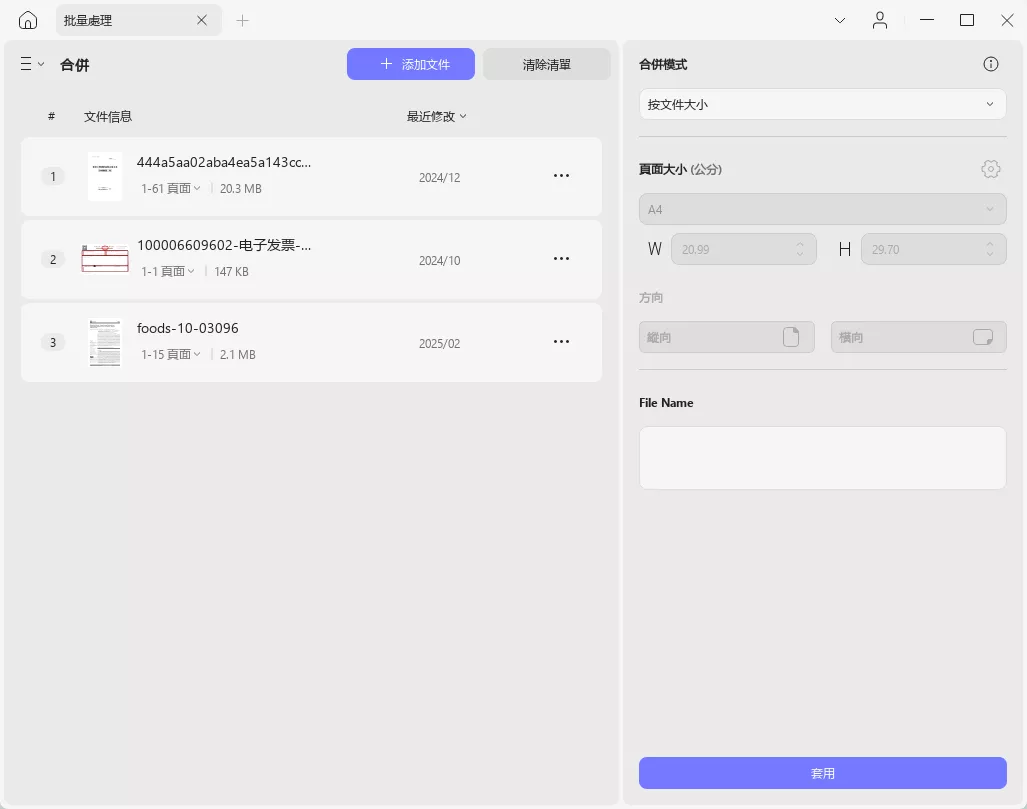
3. 批量 OCR
若您有多個掃描的 PDF 檔案,並希望將其轉換為可編輯格式,可使用批量 OCR 功能。
點擊「批量 PDF」的三橫線選單,從中選擇「OCR」。
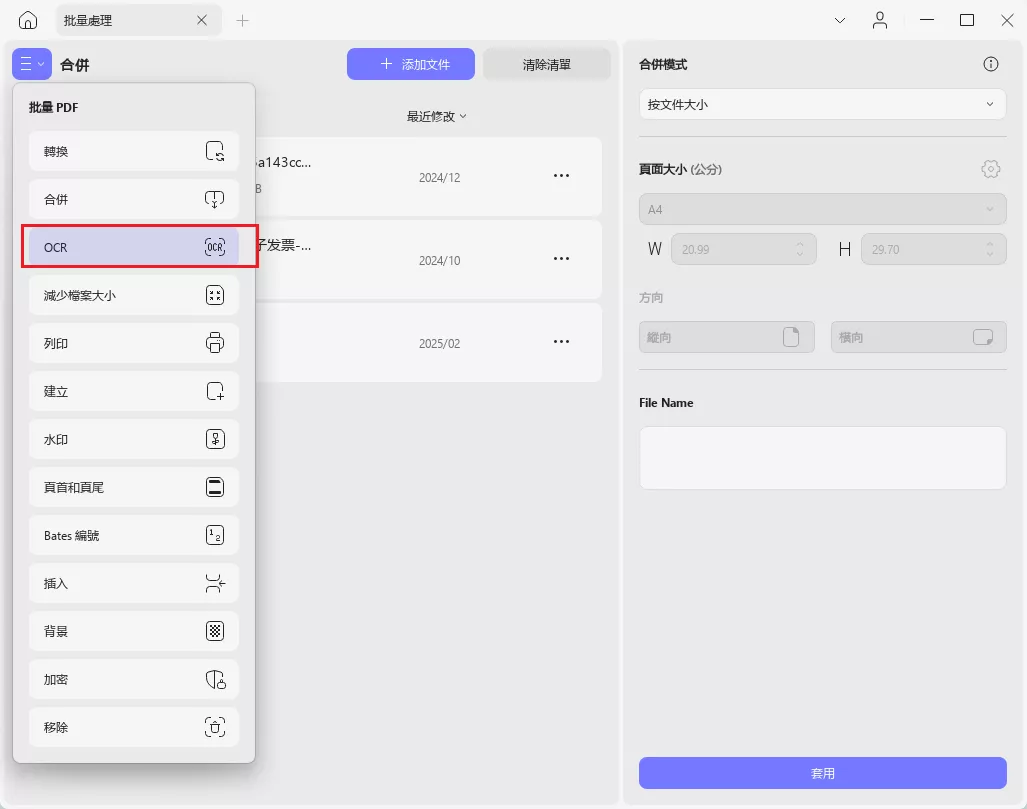
點擊「新增檔案」選取所有掃描的 PDF 檔案,依需求選擇「可編輯 PDF」、「僅文字與圖片」或「僅可搜尋 PDF」,選擇文件語言後,點擊「套用」將不可編輯的 PDF 批量轉換為可編輯或可搜尋的檔案。
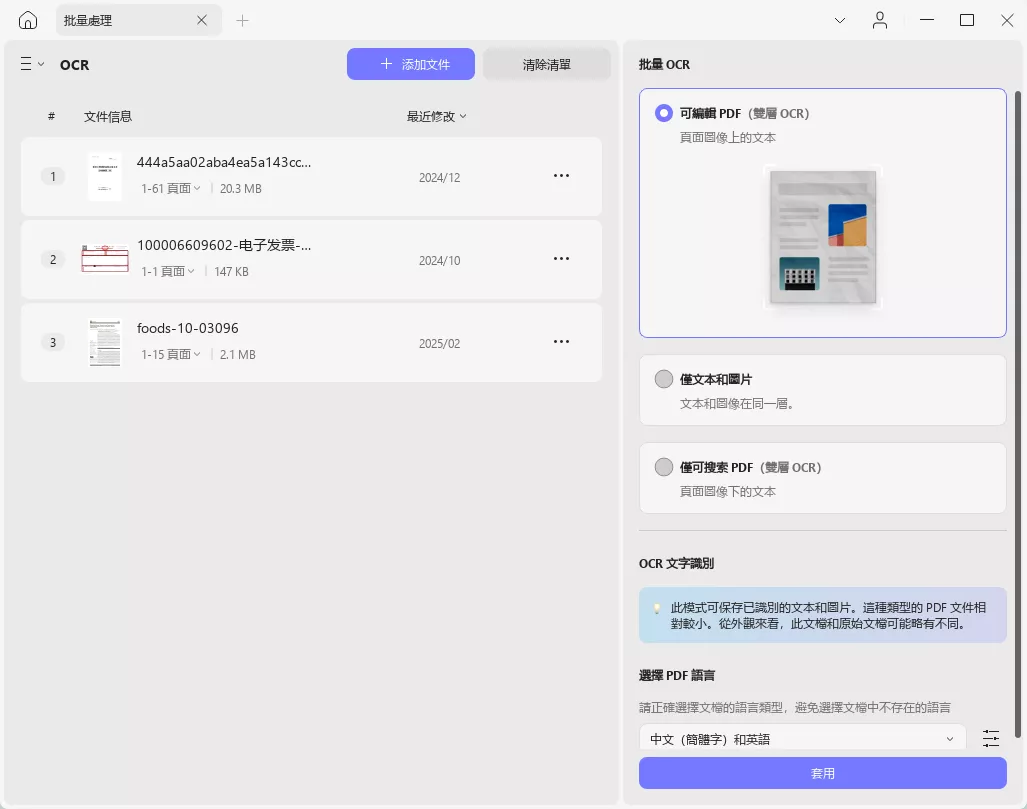
4. 批量壓縮
如果您有許多很大的文檔需壓縮,以便於分享或上傳到網站上,可參考以下指南。
打開批量PDF功能並切換至「減小檔案大小」選項,點擊「新增檔案」上傳需要壓縮的 PDF 檔案,選擇所需品質後點擊「儲存」,再點擊「套用」。
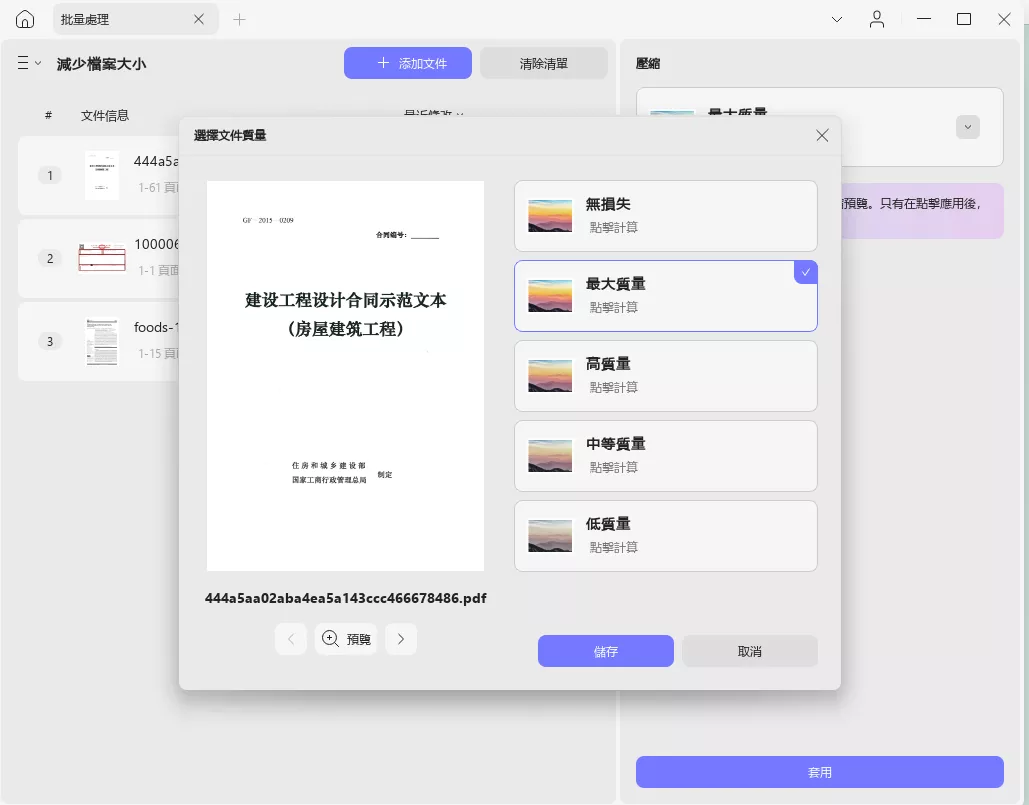
5. 批量插入
透過批量插入功能,您可將一個 PDF 文檔的頁面插入到其他多個 PDF 文檔中,步驟如下。
步驟 1:點擊「批量 PDF」功能的下拉選單,選擇「插入」啟用批量插入功能。
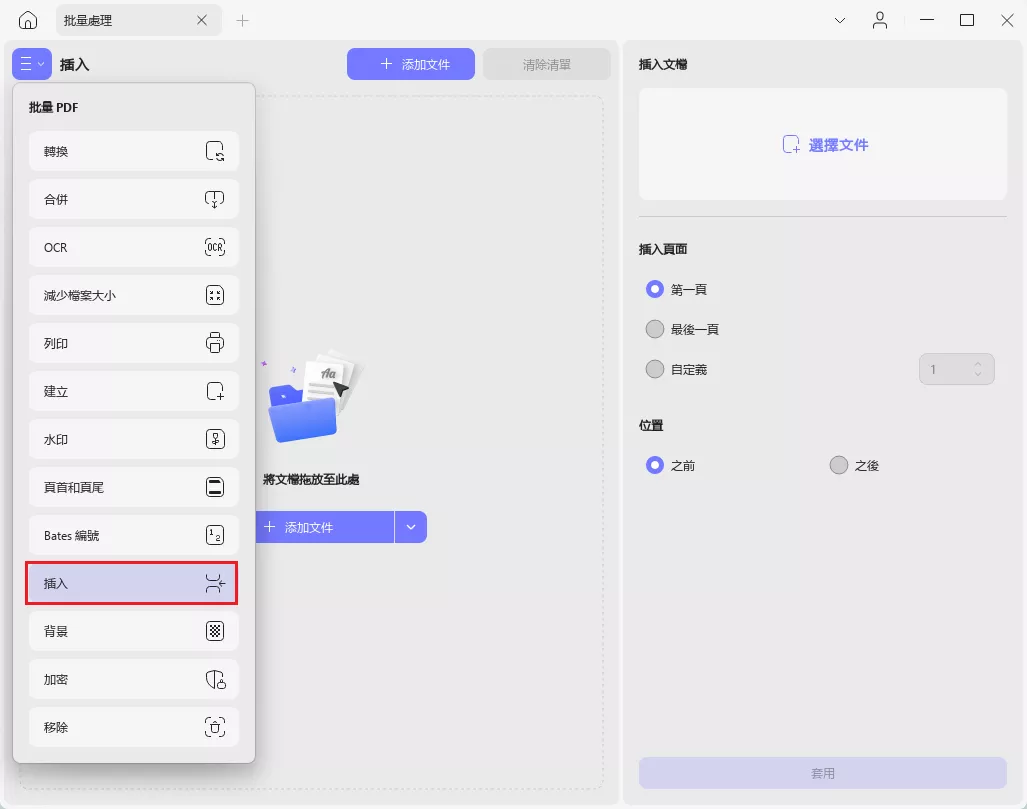
步驟 2:點擊「新增文件」或箭頭圖示,將 PDF 文檔、已開啟的文檔或資料夾匯入軟件。
步驟 3:若需在每個導入的 PDF 文檔中插入特定檔案,於「插入檔案」標籤中瀏覽該檔案,設定其「位置」後點擊「套用」進行變更,選擇檔案儲存位置並點擊「儲存」執行程序。
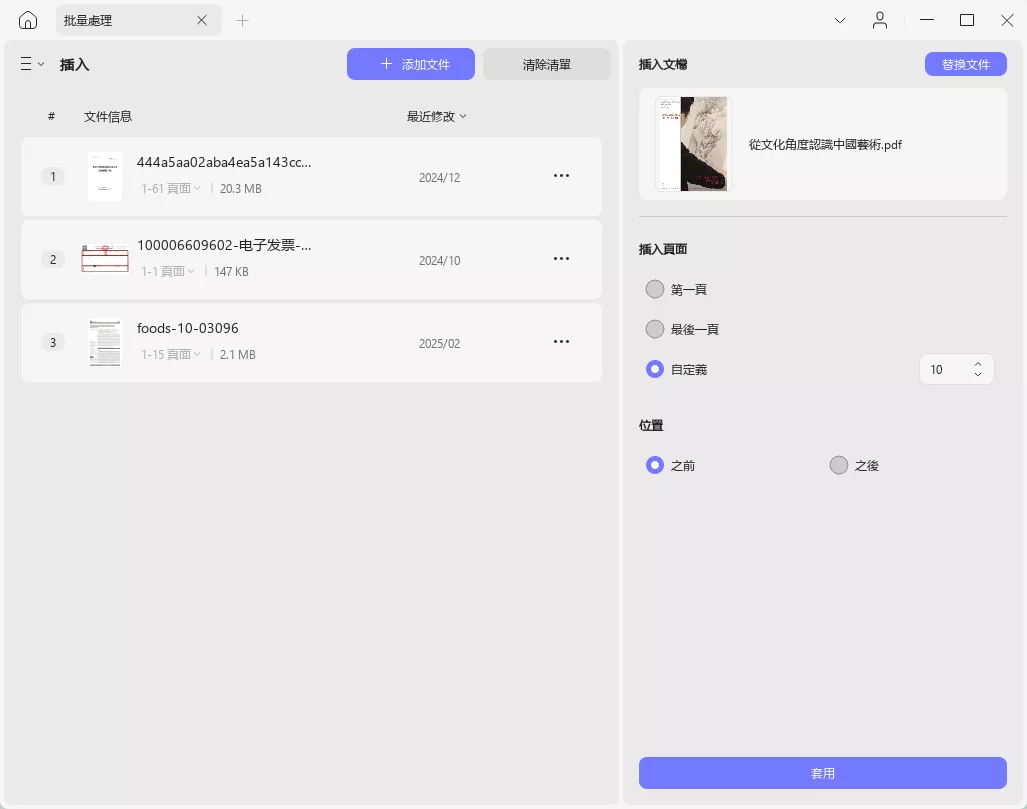
此外,提供「插入頁面」區段,可將頁面設定為「第一頁」、「最後一頁」或「自訂」手動輸入頁碼。
6. 批量列印
若您需要列印非常多的 PDF 文檔,UPDF 提供進階的批量列印工具。點擊「批次 PDF」的下拉選單,從列表中選擇「列印」啟用批量列印功能。
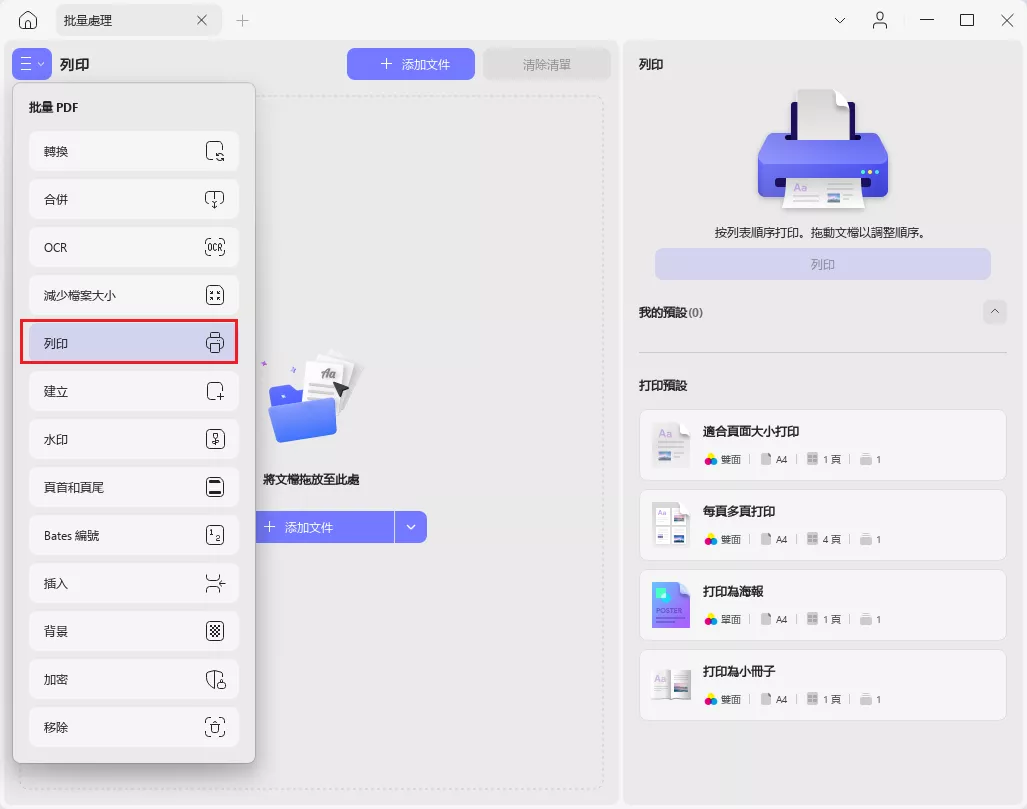
步驟 1:將檔案匯入UPDF
點擊「新增文件」按鈕,瀏覽所有需列印的文檔。若需匯入 UPDF 中已開啟的所有檔案,可點擊該選項旁的箭頭圖示,選擇「新增已開啟的文件」。若需列印一個資料夾中所有的文檔,使用「新增資料夾」按鈕。
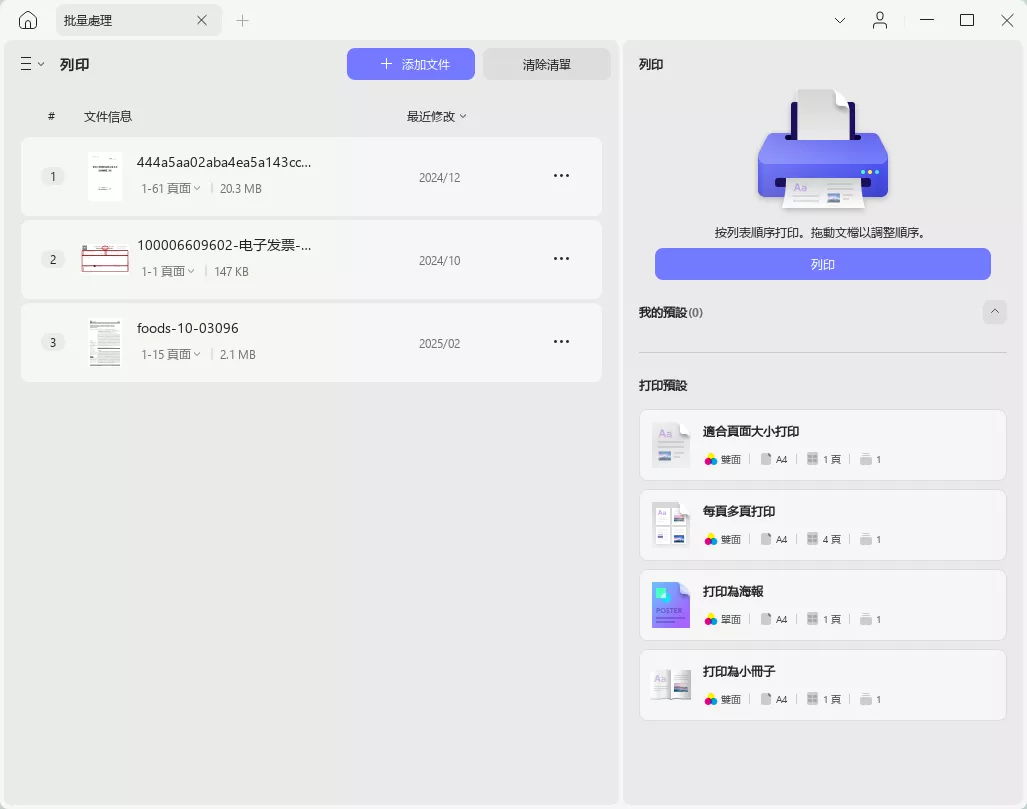
步驟 2:設定批次列印
可依需求選擇不同的「列印預設值」,例如「符合頁面大小列印」、「每頁多列印」、「海報列印」、「小冊子列印」,完成後點擊「列印」按鈕。
7. 批量加密
若需為多個 PDF 檔案設定密碼以保護這些文檔,可使用 UPDF 提供的批量加密功能。從「工具」功能開啟「批量 PDF」,從列表中選擇「加密」啟用批量加密功能。
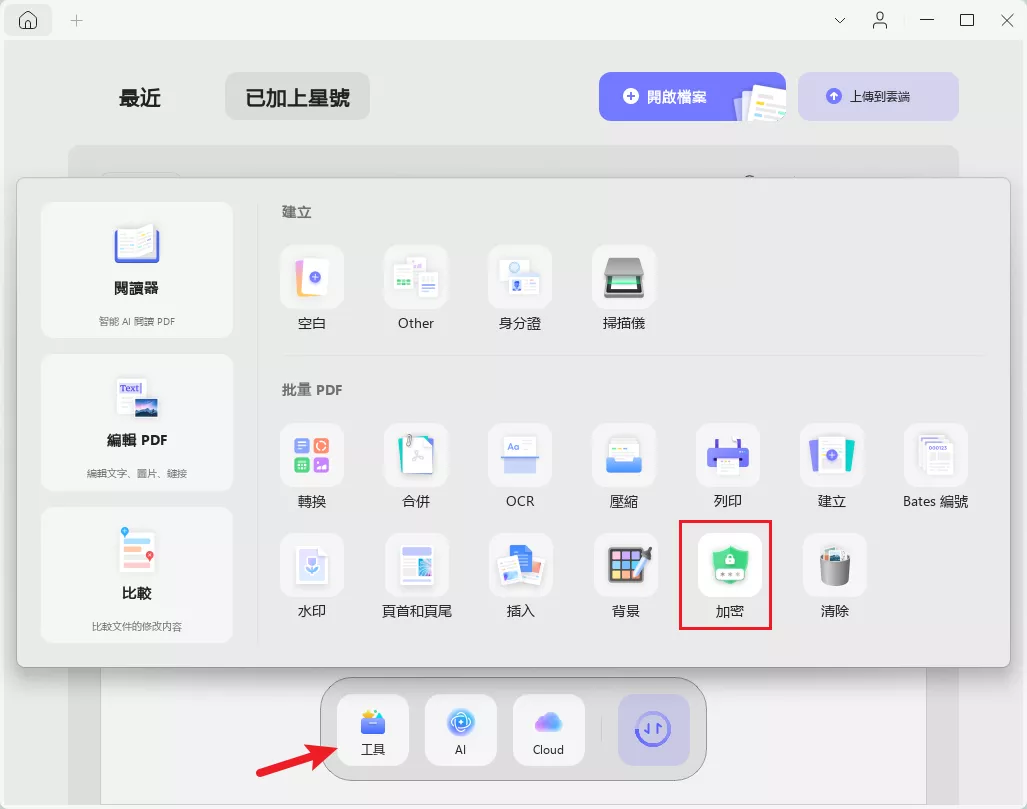
步驟 1:匯入加密檔案
點擊「新增文件」按鈕,匯入所有需要加密的 PDF 檔案。若需匯入 UPDF 中已開啟的 PDF,點擊箭頭圖示並選擇「新增已開啟的文件」。若需對一個資料夾中的 PDF 文檔進行加密,選擇「新增資料夾」。
步驟 2:批量加密密碼設置
- 設定開啟密碼:於右側面板的「文件開啟密碼」處,點擊「+ 新增」按鈕輸入欲設定的密碼。點擊「+ 新增」後,將彈出視窗供輸入「開啟密碼」與「確認開啟密碼」,完成後點擊「儲存」。
- 設定權限密碼:為 PDF 檔案設定密碼,並於「確認密碼」欄再次輸入以確認。
- 更多選項:從「更多選項」中選擇是否允許受保護的文件列印或編輯,可於「允許列印」和「允許變更」區段設定。
- 啟用編輯:可依需求開啟「允許複製文字、影像及其他內容」。完成所有設定後,點擊「儲存」按鈕成功套用密碼。
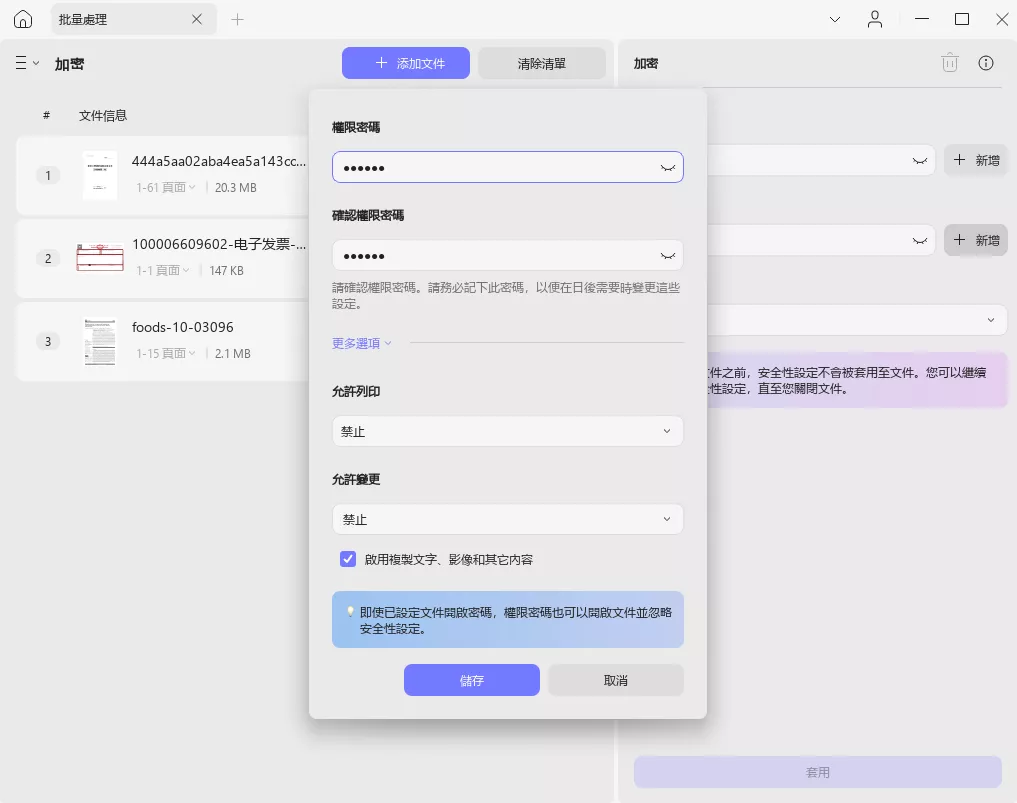
8. 批量添加 Bates 碼
若您收到為多個檔案添加 Bates 編號的任務,並擔心手動處理的繁瑣,UPDF 可讓您一次為多個檔案添加 Bates 編號,省去麻煩。只需啟動 UPDF,點擊「工具」選項,並於「批量 PDF」區段選擇「Bates 編號」。
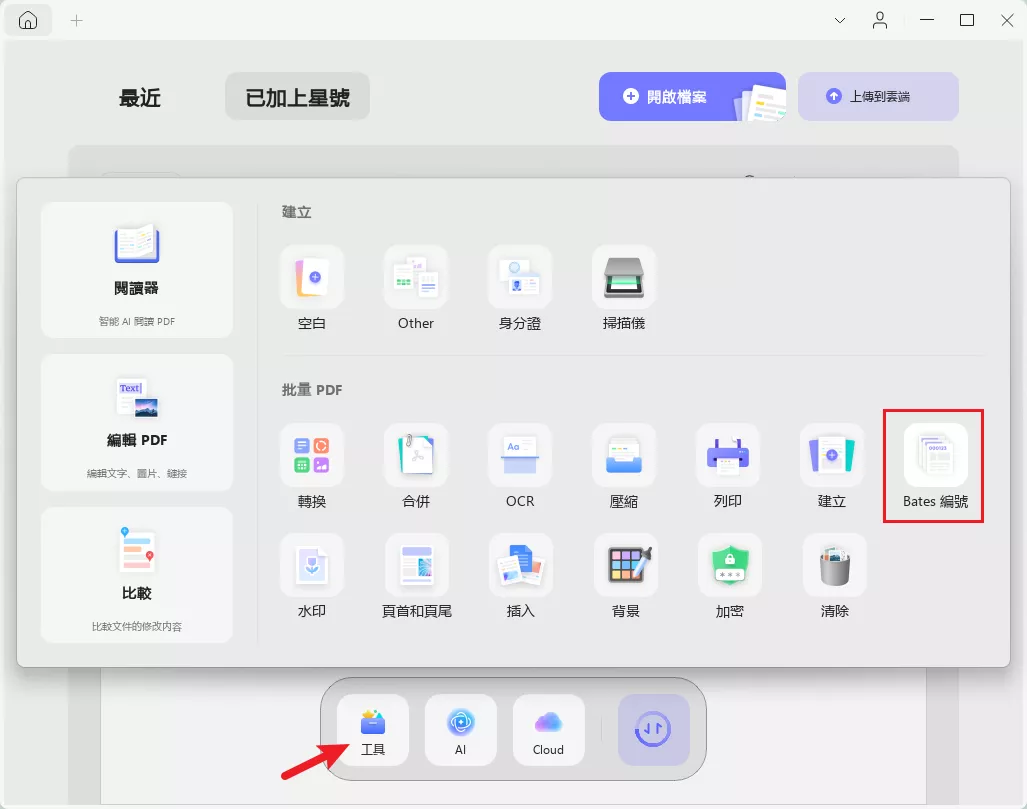
以下是後續操作步驟:
步驟 1:點擊相關按鈕新增檔案,或從下拉選單中選擇「新增資料夾」把一個資料夾中的文檔全部匯入軟件。
提示:
步驟 2:依需求調整設定,點擊右側面板的「建立」按鈕可設定以下參數:
- 位置:從六種不同選項中選擇。
- 起始編號格式:輸入 Bates 編號的起始號碼。
- 數字位數:為頁數較多的文件選擇頁碼的數字位數。
- 前綴:若需添加前綴,可在此輸入。
- 後綴:若需添加後綴,可在此輸入。
- 字型樣式:從多種字型選項中選擇(如 Arial、微軟雅黑等),並可設定底線或字體顏色。
- 字型大小:從不同字型大小選項中選擇,亦可使用「加號」和「減號」圖示微調。
- 頁面邊距:設定內容與邊界的間距。
- 自動添加到收藏夾:啟用後可儲存這個 Bates 編號模板,日後用於其他文件。
- 儲存變更:完成所有參數設定後,點擊「儲存」按鈕。
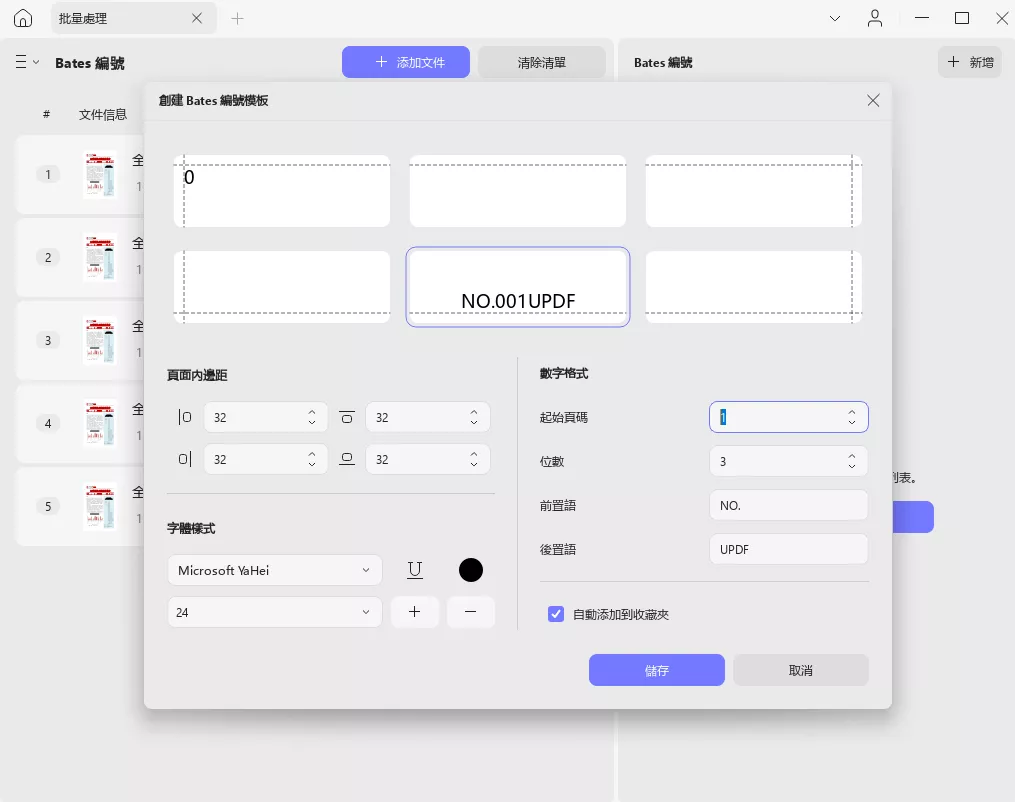
步驟 3:啟用「對清單中的文件連续添加 Bates 碼」後,若需要可勾選「將文件合併為一個 PDF」或者「使用檔案名稱作為頂级書籤」,然後再次點擊「套用」按鈕繼續。此外,還有「對清單中的文件單獨添加 Bates 碼」、「Bates 編號逆序」、「Bates 編號僅在應用程序遞增」等選項。
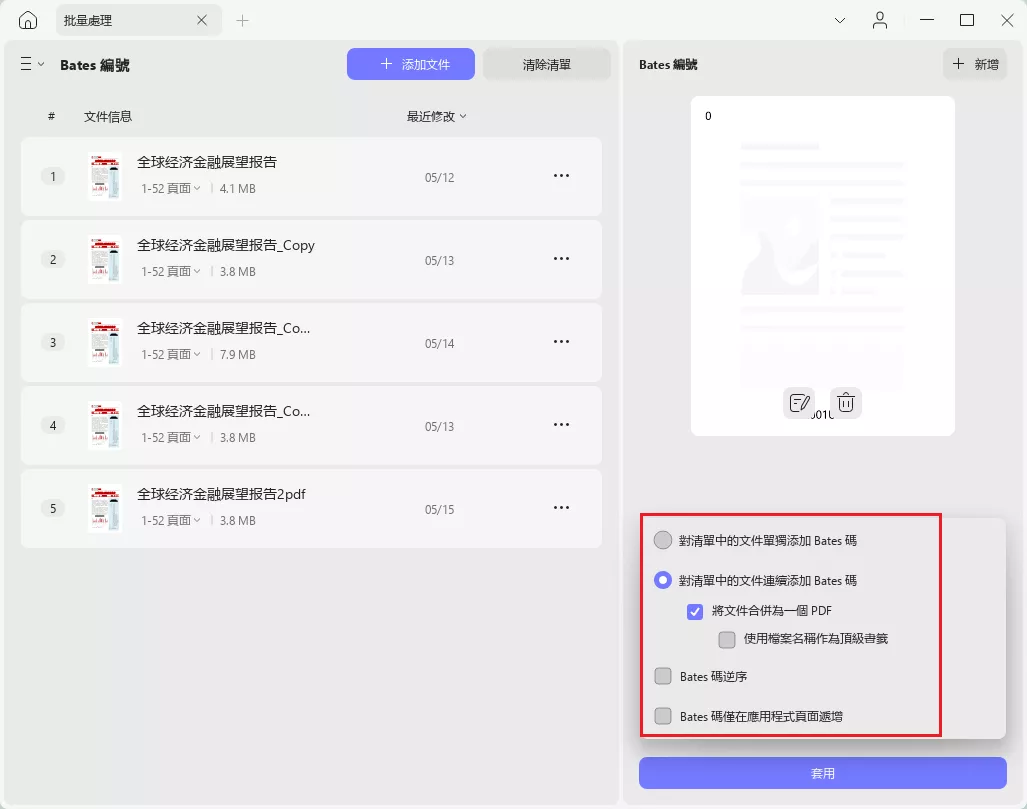
9. 批量建立 PDF 文檔
UPDF 也提供批量建立 PDF 文檔的功能,可一次建立多個 PDF 文檔。在批量 PDF 功能中,選擇「建立」選項。
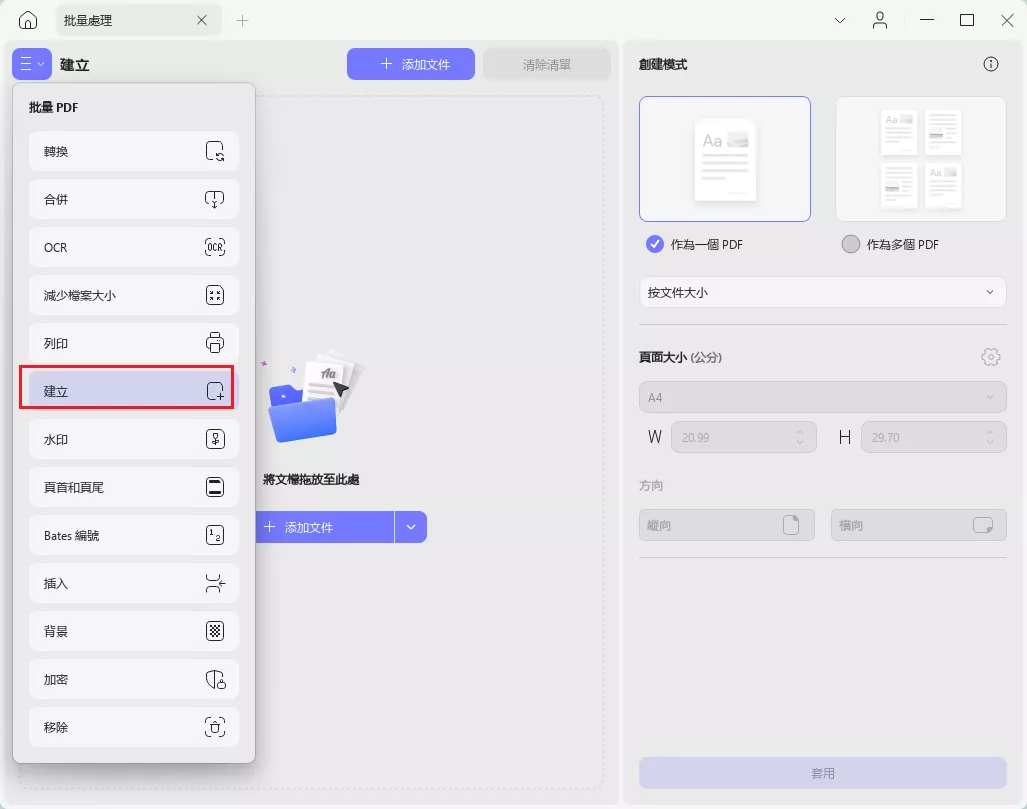
步驟 1:透過拖放功能新增檔案,或點擊「新增文件」按鈕手動從裝置新增,也可從「新增文件」按鈕的下拉選單中選擇「新增資料夾」把一個資料夾中的全部文檔匯入軟件。
提示:
步驟 2:可從右側面板進行詳細的設定
- 套用設定:點擊底部的「套用」按鈕生成 PDF。
- 選擇建立模式:若需將所有檔案合併為單一 PDF,選擇「作為一個 PDF」。若需分開建立,選擇「作為多個 PDF」。
- 排序檔案:使用下拉選單依檔案大小或其他選項排序。
- 設定頁面大小:確認頁面大小(預設為 A4),或點擊齒輪圖示自訂尺寸。
- 調整尺寸:若需要,手動設定寬度(W)和高度(H)(單位:公分)。
- 選擇方向:選擇直式或橫式(若可編輯)。
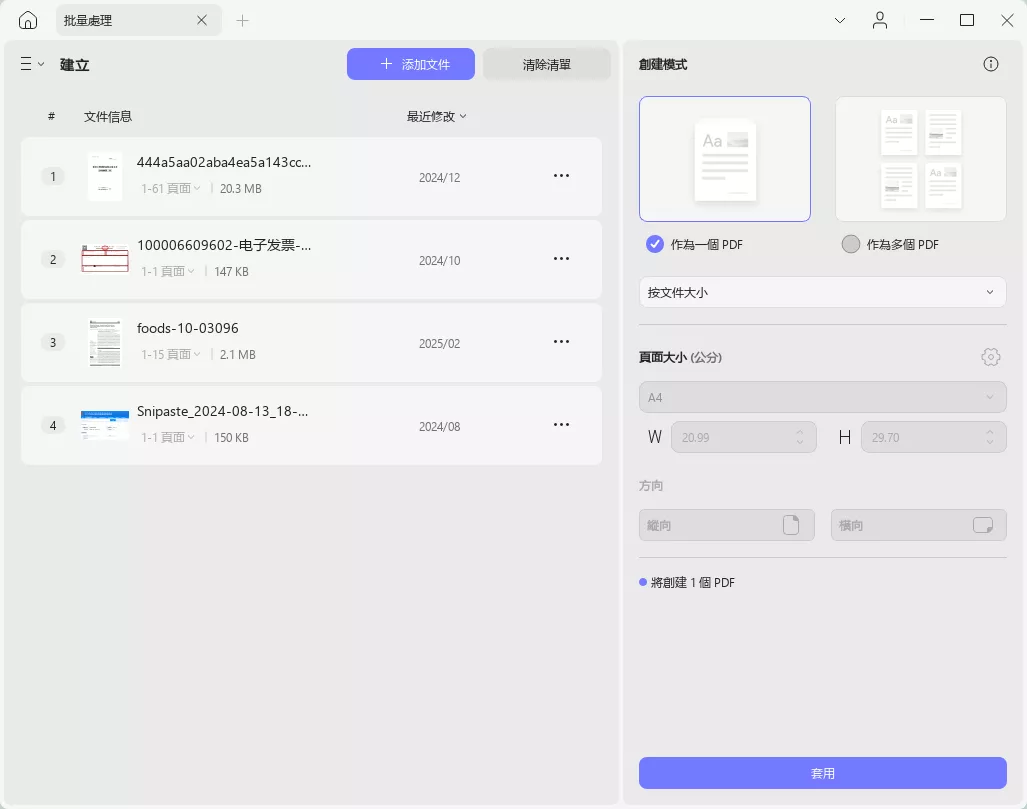
步驟 3:建立多個 PDF 檔案時,UPDF 會提示選擇儲存資料夾。
步驟 4:建立 PDF 文檔後會在不同標籤中開啟,可進行進一步編輯。
10. 批量添加浮水印
若需為多個 PDF 檔案添加浮水印,請在 Windows 電腦下載 UPDF 軟件並依以下指南操作:
步驟 1:切換至「水印」選項,點擊「新增檔案」上傳 PDF 檔案,接著點擊「建立」並選擇「文本水印」或「文件水印」。
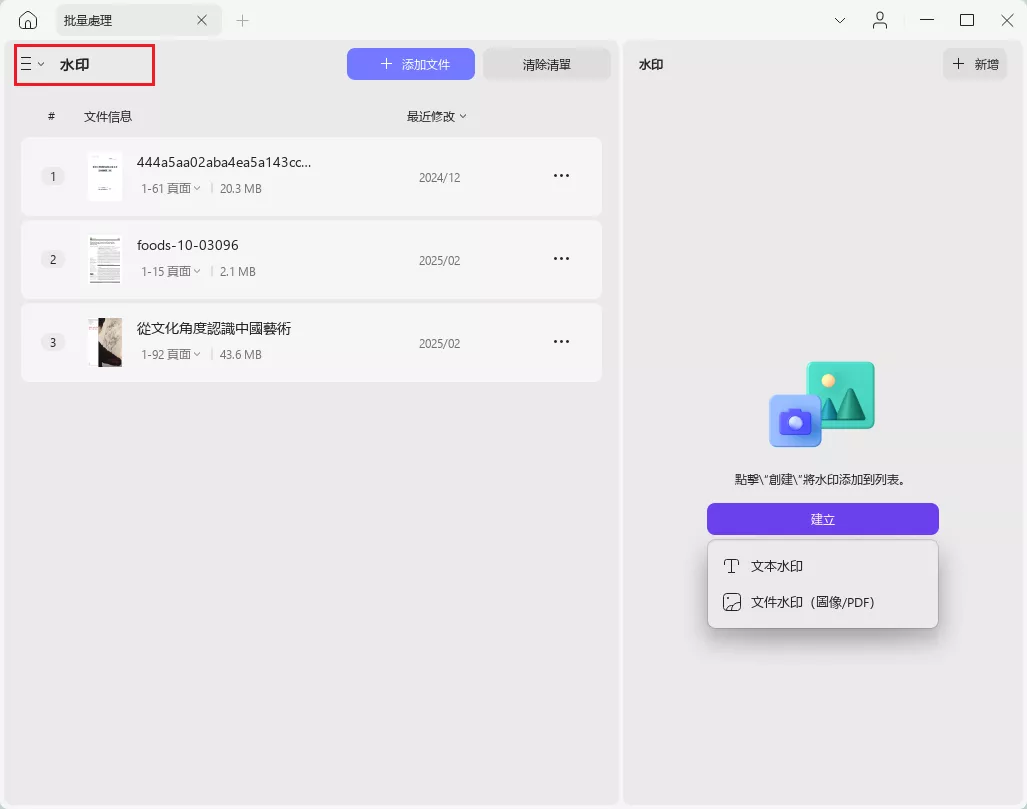
步驟 2:在彈出視窗中輸入浮水印內容,選擇「單個」或「格線」,並設定字型、顏色、透明度等其他選項,完成後點擊「儲存」和「套用」。
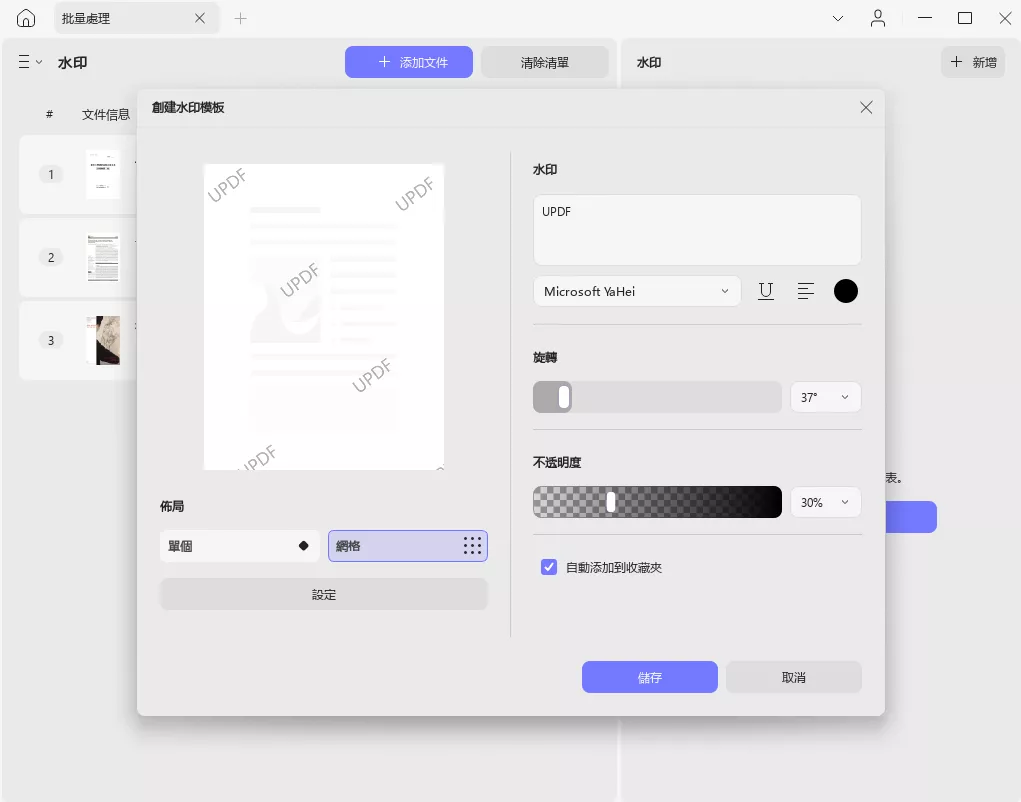
11. 批量添加頁首頁尾
您也可批量為 PDF 檔案添加頁首和頁尾,操作指南簡單:
在批量 PDF 中選擇「頁首和頁尾」,點擊「新增檔案」、「建立」,然後選擇「頁碼」、「文字」、「日期」或「影像」,接著自訂位置、樣式和格式,點擊「儲存」和「套用」。
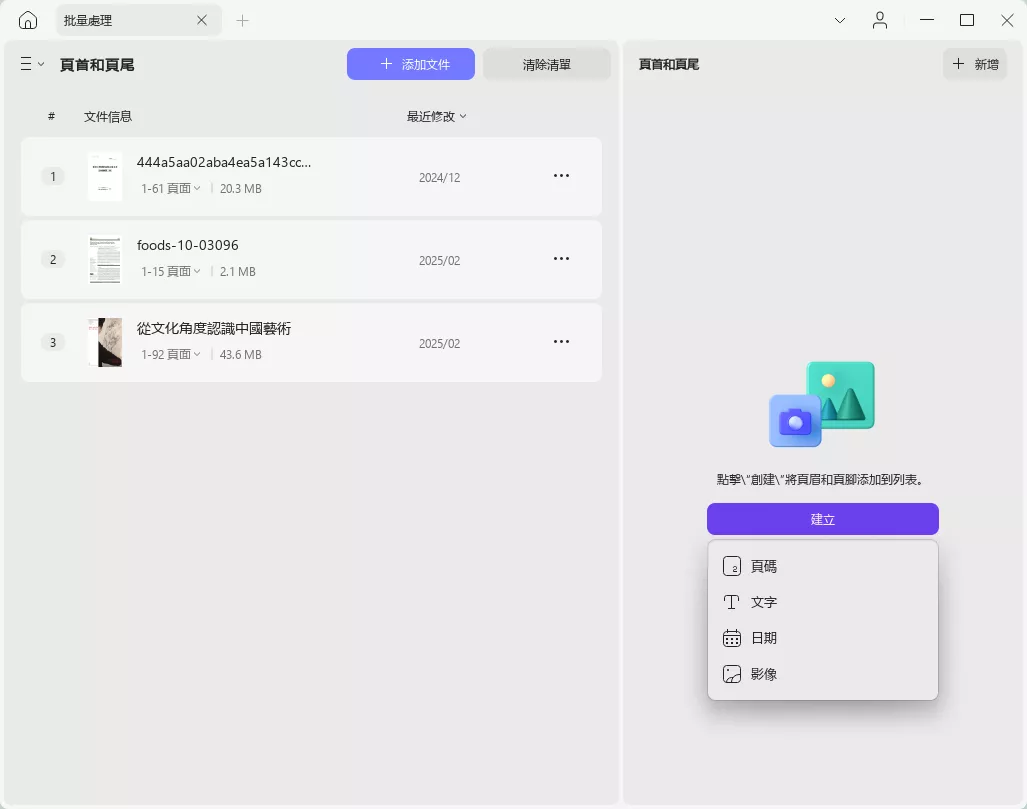
12. 批量添加背景
若需為多個 PDF 檔案添加背景,在批量 PDF 中選擇「背景」,點擊「新增檔案」、「建立」,透過調整大小、透明度等自訂背景,完成後點擊「儲存」和「套用」。
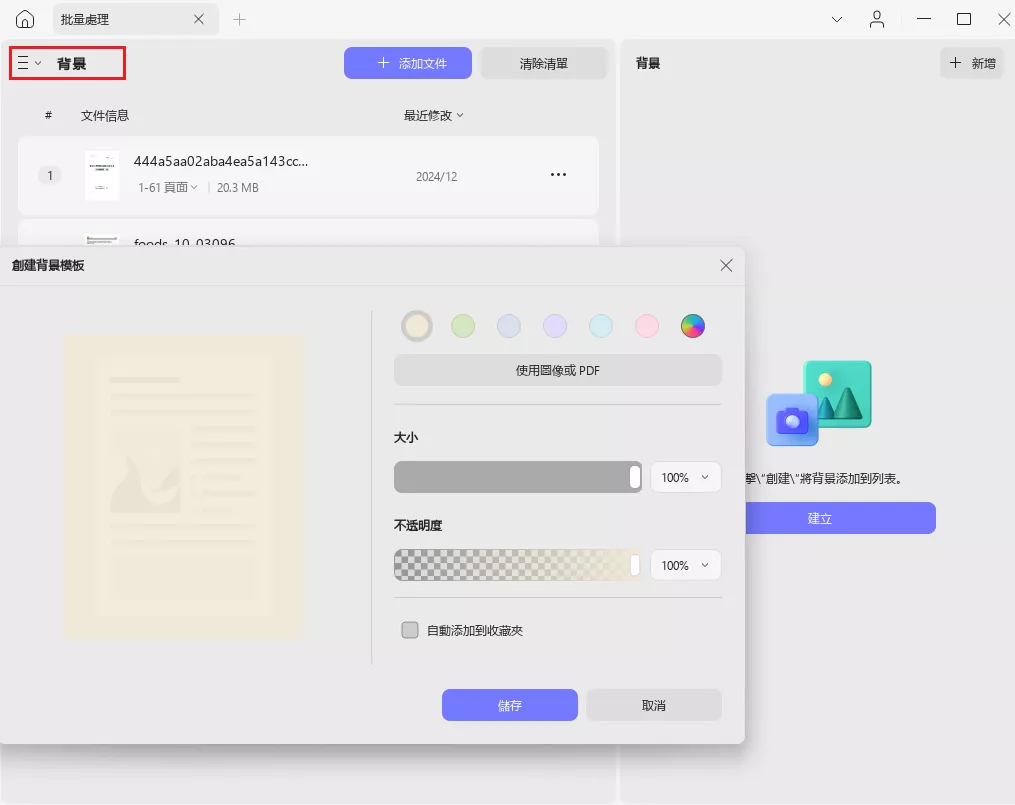
13. 批量移除
使用 Windows 版 UPDF,您可批量移除所有浮水印、背景、頁首頁尾、Bates 編號、文字標註、測量標記、簽名與圖章、表單欄位和數位簽章。
在批量 PDF功能中選擇「移除」,點擊「新增檔案」上傳所需檔案,選擇欲移除的元素,點擊「套用」即可一次移除所有選定元素。
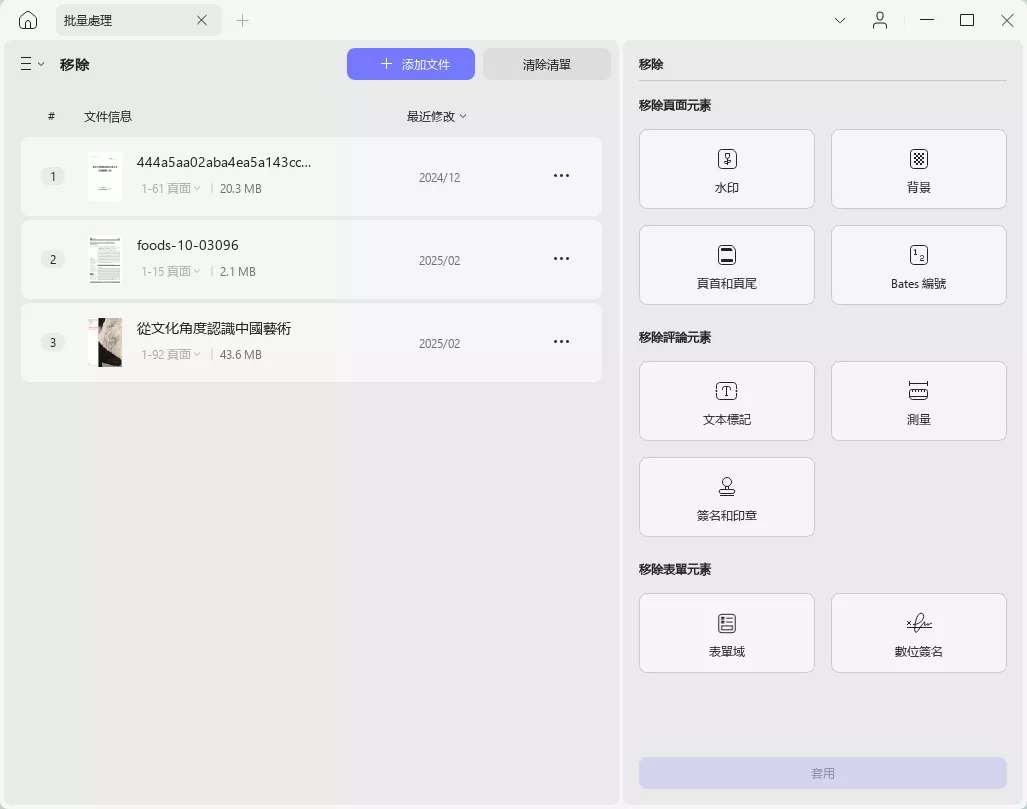
Windows • macOS • iOS • Android 100% 安全性
 UPDF
UPDF
 Windows
Windows Mac
Mac iPhone/iPad
iPhone/iPad Android
Android UPDF AI 在線
UPDF AI 在線 UPDF 數位簽名
UPDF 數位簽名 PDF 閱讀器
PDF 閱讀器 PDF 文件註釋
PDF 文件註釋 PDF 編輯器
PDF 編輯器 PDF 格式轉換
PDF 格式轉換 建立 PDF
建立 PDF 壓縮 PDF
壓縮 PDF PDF 頁面管理
PDF 頁面管理 合併 PDF
合併 PDF 拆分 PDF
拆分 PDF 裁剪 PDF
裁剪 PDF 刪除頁面
刪除頁面 旋轉頁面
旋轉頁面 PDF 簽名
PDF 簽名 PDF 表單
PDF 表單 PDF 文件對比
PDF 文件對比 PDF 加密
PDF 加密 列印 PDF
列印 PDF 批量處理
批量處理 OCR
OCR UPDF Cloud
UPDF Cloud 關於 UPDF AI
關於 UPDF AI UPDF AI解決方案
UPDF AI解決方案  AI使用者指南
AI使用者指南 UPDF AI常見問題解答
UPDF AI常見問題解答 總結 PDF
總結 PDF 翻譯 PDF
翻譯 PDF 解釋 PDF
解釋 PDF 與 PDF 對話
與 PDF 對話 與圖像對話
與圖像對話 PDF 轉心智圖
PDF 轉心智圖 與 AI 聊天
與 AI 聊天 PDF 轉成 Word
PDF 轉成 Word PDF 轉成 Excel
PDF 轉成 Excel PDF 轉成 PPT
PDF 轉成 PPT 使用者指南
使用者指南 技術規格
技術規格 產品更新日誌
產品更新日誌 常見問題
常見問題 使用技巧
使用技巧 部落格
部落格 UPDF 評論
UPDF 評論 下載中心
下載中心 聯絡我們
聯絡我們